dōTERRAのかわいいスタンプが押せるdōCameraの使い方をご紹介します。
※iPhone、iPadアプリです。
dōCameraとは
写真を撮ったり、撮った写真を加工できるiPhone、iPadアプリです。
もしかしたらAndroid版もそのうち出るかもしれませんが、今のところ、iPhone、iPad限定のアプリのようです。
言語が英語限定で、使い方がわからない!という方もいらっしゃると思うので、使い方をまとめてみました。
HOW TO USE 使い方
アプリを立ち上げるとこの画面が出てきます。
すでに撮った写真を加工したい場合はPHOTO LIBRARYをタップ。
写真を撮るところからしたい場合はCAMERA をタップしてくダサい。
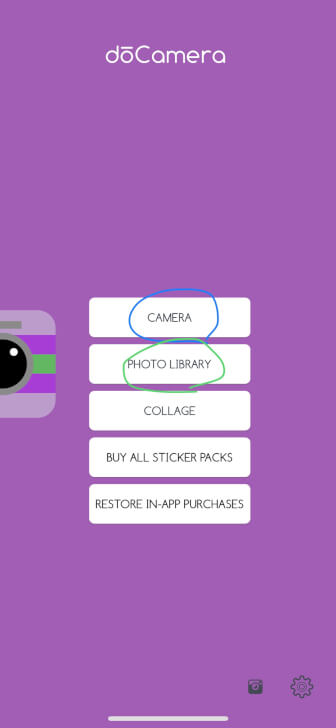
写真を選ぶか撮ったら位置を調整します。
主にInstagram仕様になっていて、正方形になります。
拡大するときは問題ないと思いますが、拡小すると、写真がない部分はグレー背景が入ってしまうので、ご注意を!
位置を調整したら次は加工です。加工に進むためには右上の☑︎をタップします。
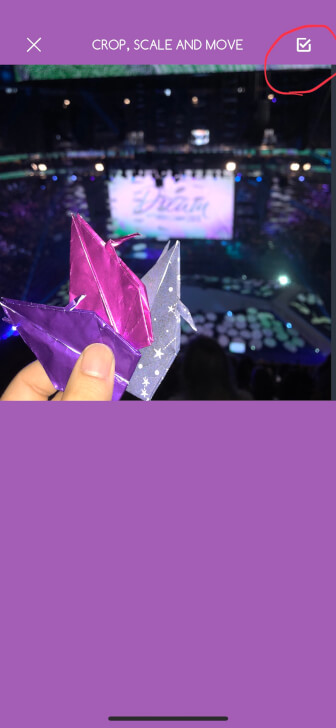
まずはスタンプを押してみます。
スタンプはArtworkをタップします。
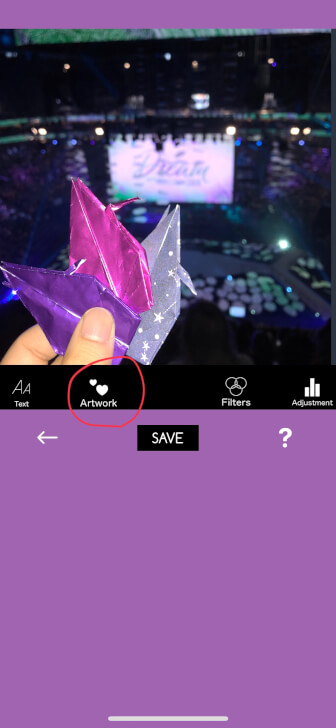
タップすると、どの種類のスタンプを押すか選べます。
無料で使えるスタンプは2種類あります。
上から5つ目のオイルの絵が書かれた画像をタップしてください。
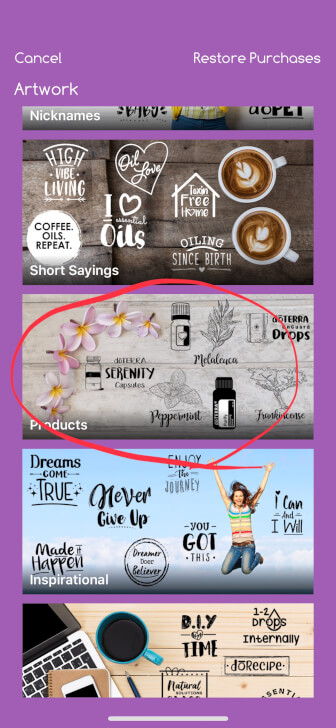
オイルのスタンプが出てきます。

カナダの方が作られたアプリなので、オイルの名前は英語名になってますが、ラベルの色は合わせてくれていますし、ドテラーの方なら英語表記の名前も覚えてますよね!
押したいスタンプを選んだら、位置を決めます。
ちなみにもう一つの無料で使えるスタンプはドテラのロゴなどのスタンプで、一番下にありす。
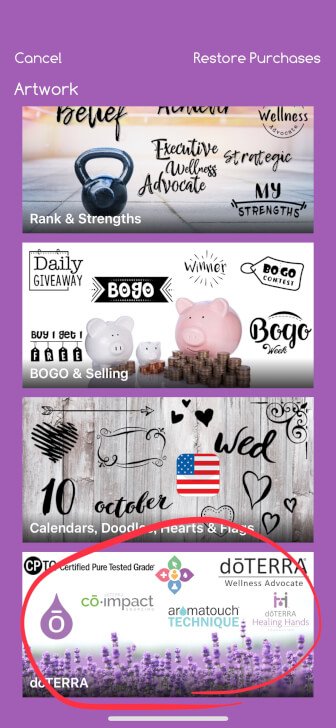
2018年のコンベンションに合わせて作られたようで、2018年のコンベンションのテーマ、DREAMのスタンプもありました。
スタンプを選んだら、スタンプの位置や、色を決めます。
位置を決めるにはスタンプを指でタップし、好きな位置にできたら指を離します。
サイズや傾きの調整は指2本でスタンプを触って、縮めたり回転させたりするとできます。
スタンプの色を変えるには、写真下にある色をタップすると変えられます。
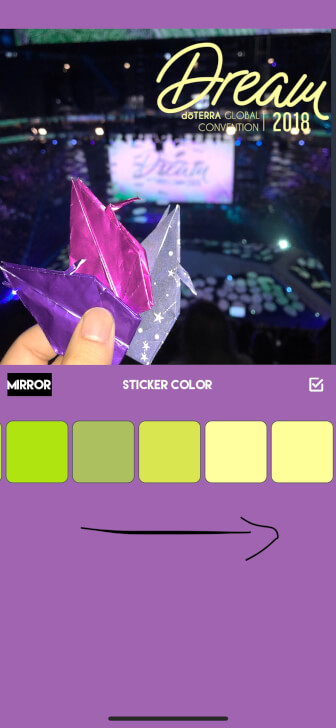
色は右にスクロールすると候補がたくさん出てきます。
調整が終わったら☑︎を押します。
次に文字を入れてみます。文字を入れるには、Artworkを選んだ画面でTextをタップします。
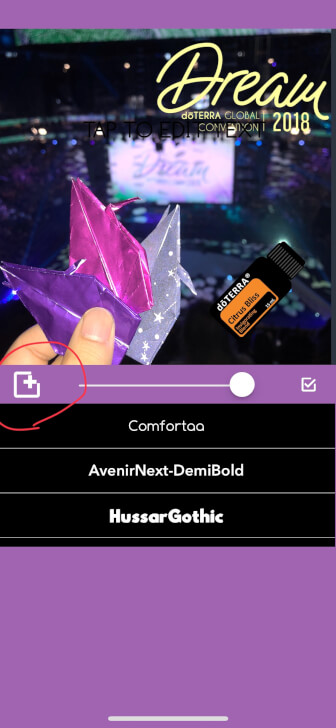
このマークをタップすると、テキストが入るようになります。
見えにくいですが、DREAMスタンプの下に文字が入っています。
文字をタップすると、文字入力画面が出てきますので、好きな文字を入れます。
日本語入力もできます。
文字を入れたら、位置、サイズ、色をスタンプと同様にして調整します。
文字はフォントも選べます。
ただし日本語の場合は、細めか太めかぐらいです。
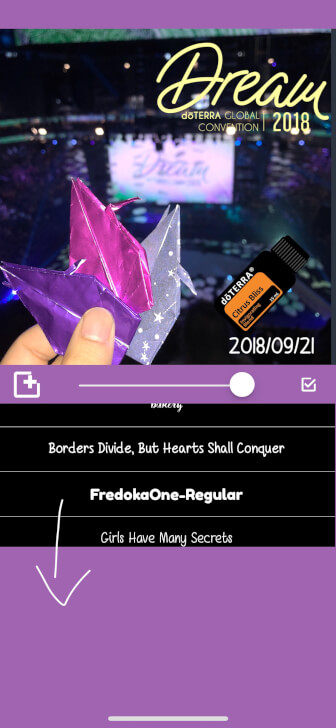
調整が終わったら☑︎をタップします。
InstagramやFacebookのように写真の色を加工したりもできますので、やりたい方はFiltersやAdustmentをタップしてやってみてください!
全ての加工が終わったら、SAVEボタンをタップします。
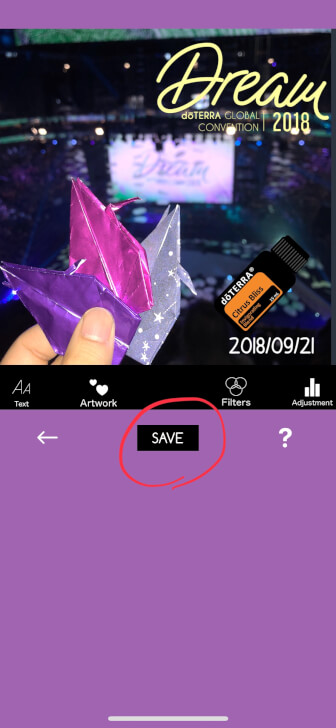
タップすると、どこに保存・送信するかの画面が出てきますので、保存・送信したいところを選びます。
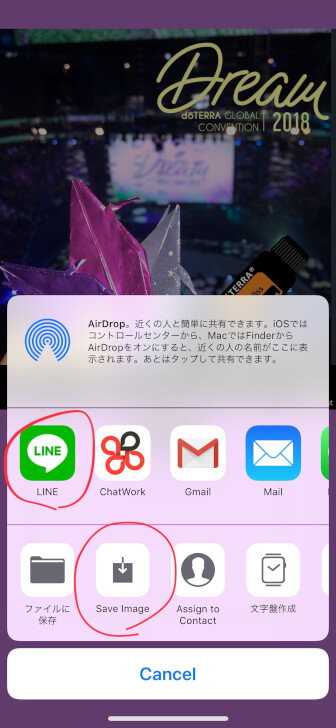
LINEに送りたいときはLINEを、写真に入れておきたいときはSave Imageをタップしてください。
一つにしか保存・送信できないのではなく、いくつでも選べます。
保存、送信が終わったら、Saveの横の←をタップします。
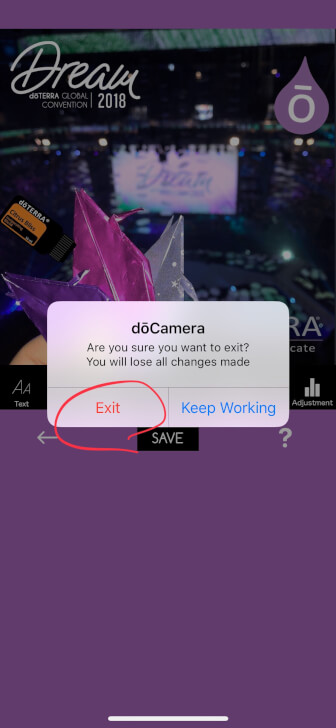
Eixtをタップすると、最初の画面に戻ります。
Keep Workingをタップすると、加工を続けられます。
以上ドテラのアロマライフがより楽しくなりそうなdōCameraというアプリのご紹介でした。
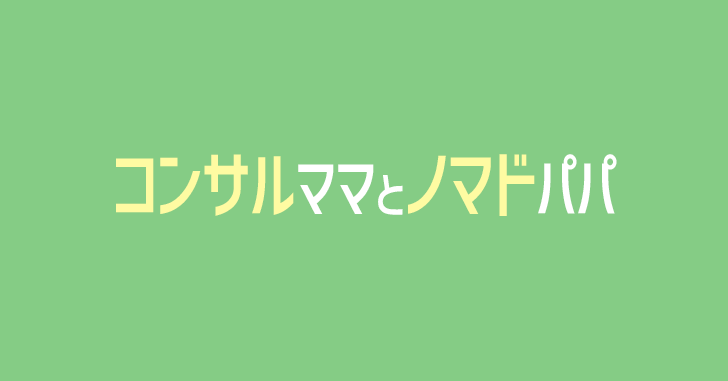
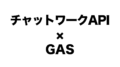

コメント